Adblock cho Crunchyroll: Bắt Adblock hoạt động

Trong hướng dẫn này, bạn sẽ tìm hiểu về AdBlock cho Crunchyroll để Adblock hoạt động bình thường trên trang web này. Nếu Adblock của bạn không hoạt động bình thường trên trang web Crunchyroll, thì chúng tôi sẽ hiển thị cho bạn hướng dẫn để khắc phục. Tuy nhiên, trang web phát trực tuyến có rất nhiều bộ manga hoặc anime. Tuy nhiên, trang web có chứa quảng cáo, trên thực tế, có rất nhiều quảng cáo mà nó sẽ làm gián đoạn toàn bộ trải nghiệm xem. Trong tình huống này, người dùng thường chọn một trình chặn quảng cáo. Nhưng điều này là không đủ.
Điều này là do dịch vụ phát trực tuyến đã áp dụng một số cơ chế trong phần phụ trợ của nó để bảo vệ các trình chặn quảng cáo này hoạt động. Kết quả là, bất cứ khi nào trình chặn quảng cáo của bạn đang thực thi trên trang web này, nó sẽ đơn giản là không chặn được những quảng cáo này. Tuy nhiên, tồn tại một số phương pháp khác mà qua đó bạn có thể làm cho AdBlock của mình hoạt động trên Crunchyroll trang mạng.
Cũng thấy: Không thể khóa lỗi hồ sơ trong Fortnite - Cách khắc phục
Adblock cho Crunchyroll : Làm cho Adblock hoạt động
Hướng dẫn này sẽ tập trung vào một loạt các cách giải quyết để giải quyết lỗi nêu trên. Từ việc thay đổi tệp máy chủ để sử dụng Công cụ dành cho nhà phát triển và cũng như chặn yêu cầu miền, chúng tôi đã đề cập đến một số mẹo hữu ích. Vì vậy, hãy thử mọi phương pháp cho đến khi bạn có thể giải quyết vấn đề.

Giải pháp 1: Cập nhật AdBlocker
Crunchyroll liên tục cập nhật chương trình phụ trợ của mình bằng cách sử dụng cơ chế chặn quảng cáo nghiêm ngặt. Vì vậy, nếu bạn vẫn đang sử dụng trình chặn quảng cáo lỗi thời, thì có thể nó không thể vượt qua các kỹ thuật này. Vì vậy, bạn nên cố gắng cập nhật trình chặn quảng cáo của mình lên phiên bản mới, như sau (hướng dẫn bên dưới dành cho tiện ích mở rộng AdBlock và trình duyệt Chrome):
- Ban đầu, khởi chạy trình duyệt Chrome trên máy tính của bạn, sau đó nhấn vào menu mục bổ sung nằm ở trên cùng bên phải.
- Sau đó chọn Thêm Công cụ> Tiện ích mở rộng.
- Bật Chế độ nhà phát triển nằm ở trên cùng bên phải.
- Cuối cùng, hãy nhấn vào nút Cập nhật nằm ở trên cùng.
Bây giờ hãy kiểm tra xem Adblock hiện đang hoạt động bình thường và có thể chặn quảng cáo trên trang web Crunchyroll hay không. Adblock cho Crunchyroll có hoạt động bình thường với bản sửa lỗi này không? Nếu nó không thể làm được điều đó, thì đây là một số phương pháp khác mà bạn có thể thử.
Giải pháp 2: Sử dụng Trình duyệt hoặc Trình chặn quảng cáo khác
Chà, nếu trình duyệt hoặc trình chặn quảng cáo ưa thích của bạn không thể đưa ra kết quả như mong đợi, thì đã đến lúc chuyển đổi. Chà, tồn tại rất nhiều tùy chọn trong cả hai miền này, Nếu chúng ta đang nói về trình chặn quảng cáo, thì bạn có thể chọn từ AdGuard, AdBlock, StopAll Ads, Ublock, Adblock Plus, Ublock Origin, trong số những người khác.
Tương tự như vậy, bạn cũng có thể thử nhiều trình duyệt khác đi kèm với trình chặn quảng cáo tích hợp sẵn như Brave, Opera Mini, v.v. Bất kỳ lựa chọn nào trong số này đều có thể giúp AdBlock hoạt động bình thường trên trang web Crunchyroll.
Giải pháp 3: Thay đổi tệp máy chủ lưu trữ
Ở đây, chúng tôi sẽ thêm static.vrv.co (qua đó Crunchyroll hiển thị quảng cáo) vào tệp máy chủ PC của bạn. Vì nó sẽ thông báo cho trình duyệt của bạn rằng nó muốn kiểm tra PC của bạn để tìm những quảng cáo này. Nhưng vì PC của bạn không có những quảng cáo này, nó sẽ không thể tải những quảng cáo này và sau đó bỏ qua chúng hoàn toàn.
- Đơn giản, khởi chạy File Explorer và đi đến vị trí sau:
C:WindowsSystem32driversetc
- Trong đó, bạn sẽ xem tệp của máy chủ lưu trữ. Nhấn chuột phải vào nó và chọn Open With. Sau đó chọn Notepad từ danh sách ứng dụng.
- Bây giờ thêm dòng sau vào cuối tệp:
127.0.0.1 static.vrv.co
- Bây giờ hãy lưu tệp và sau đó thoát khỏi nó. Sau đó, chỉ cần khởi chạy trang web Crunchyroll và kiểm tra xem Adblock có hoạt động bình thường hay không.
Adblock cho Crunchyroll có hoạt động bình thường với bản sửa lỗi này không? Nếu nó không thể làm được điều đó, thì đây là một số phương pháp khác mà bạn có thể thử.
Cũng thấy: Cách bật danh sách xóa cảnh báo Adblock
Giải pháp 4: Chặn yêu cầu quảng cáo
Chúng tôi cũng có thể chặn trực tiếp URL hoặc liên kết mà qua đó quảng cáo đang được phân phát trên trang web này. Do đó, trình duyệt của bạn không thể tải URL đó và sau đó quảng cáo cũng sẽ không tải được. Tuy nhiên, nó sẽ được thực hiện thông qua tùy chọn Công cụ dành cho nhà phát triển của Chrome.
- Vì vậy, chỉ cần khởi chạy trình duyệt Chrome trên máy tính của bạn và chuyển đến trang web Crunchyroll.
- Bây giờ, hãy sử dụng hoặc thiết lập tổ hợp phím tắt Ctrl + Shift + I để khởi chạy cửa sổ Kiểm tra một cách đơn giản.
- Đi tới tab Elements và nhấn Ctrl + Shift + P để khởi chạy Ngăn kéo lệnh.
- Bây giờ, hãy chọn tùy chọn Hiển thị Yêu cầu Chặn từ menu thả xuống hoặc nhập giống nhau vào khoảng trống được cung cấp và nhấn Enter.
- Sau đó, chọn tùy chọn Bật Yêu cầu Chặn từ menu dưới cùng.
- Nhấn vào biểu tượng dấu cộng nằm bên cạnh Bật Yêu cầu Chặn, nhập vrv.co trong khoảng trống được cung cấp. Sau đó nhấn vào Thêm. Bạn có thể lấy sự trợ giúp của hình ảnh dưới đây để tham khảo.
Vì nó làm cho Adblock hoạt động trên trang web Crunchyroll. Adblock cho Crunchyroll có hoạt động bình thường với bản sửa lỗi này không? Nếu nó không thể làm được điều đó, thì đây là một số phương pháp khác mà bạn có thể thử.
Giải pháp 5: Sử dụng miền yêu cầu chặn
Cũng giống như giải pháp trên, bạn cũng có thể sử dụng Miền yêu cầu chặn. Như tên gọi của nó, nó sẽ chặn tất cả các yêu cầu đến từ một miền cụ thể. Vì vậy, ở đây chúng tôi sẽ kiểm tra tên miền mà qua đó Crunchyroll đang phân phát quảng cáo cho chúng tôi và sau đó thêm liên kết đó vào danh sách này. Dưới đây là các bước bắt buộc cho tương tự:
xoay văn bản trong ms paint
- Truy cập trang web Crunchyroll trong trang web Chrome
- Nhấn tổ hợp phím tắt Ctrl + Shift + I để khởi chạy cửa sổ Kiểm tra một cách đơn giản.
- Điều hướng đến phần Mạng và nhấn vào Đa phương tiện
- Sau đó, bạn có thể phát video trong khi vẫn mở Cửa sổ Kiểm tra này.
- Từ phần Tên, sau đó bạn sẽ nhận được danh sách tất cả các tên miền có thể tải tất cả các quảng cáo này.
- Nhấn chuột phải vào nó và chọn tùy chọn Chặn miền yêu cầu.
Đó là tất cả về nó. Bây giờ Adblock của bạn sẽ hoạt động trên trang web Crunchyroll.
Giải pháp 6: Sử dụng Thẻ khách
Nếu bạn không muốn thực hiện các chỉnh sửa nói trên, thì đây là một cách dễ dàng khác để khắc phục sự cố. Trang web cung cấp Thẻ khách thường xuyên cho phép bạn duyệt trang web của họ không có quảng cáo trong hai ngày hoặc 48 giờ.
Phần kết luận:
Dưới đây là tất cả về 'Adblock For Crunchyroll: Get Adblock Working'. Trên lưu ý đó, chúng tôi kết thúc bài viết về cách làm cho Adblock hoạt động bình thường trên trang web Crunchyroll. Vì vậy, hãy cho chúng tôi biết suy nghĩ và đề xuất của bạn trong phần bình luận bên dưới!
Cũng đọc: